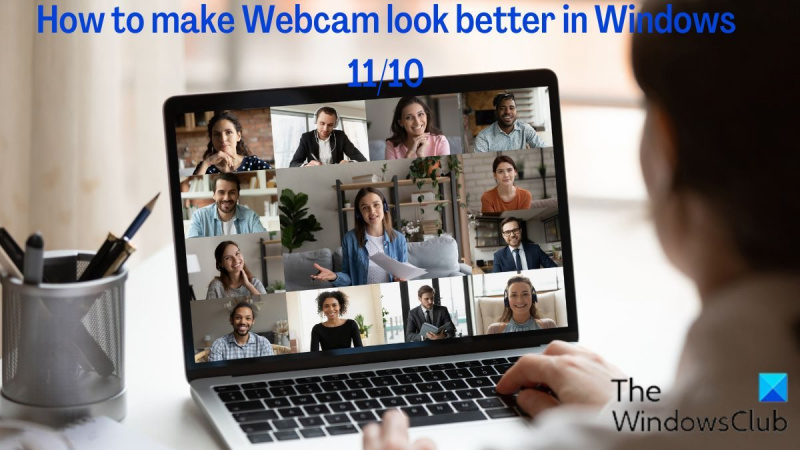Windows 11/10 இல் உங்கள் வெப்கேம் தோற்றத்தை மேம்படுத்தும் போது, நீங்கள் சிறந்தவராக இருப்பதை உறுதிப்படுத்த நீங்கள் செய்யக்கூடிய சில விஷயங்கள் உள்ளன. முதலில், உங்கள் கேமரா சரியாக உள்ளதா என்பதை உறுதிப்படுத்திக் கொள்ள வேண்டும். உங்கள் தலையை அதிகமாக அசைக்காமல், உங்கள் முழு முகத்தையும் சட்டகத்தில் பார்க்க முடியும். இரண்டாவதாக, நீங்கள் அறையில் வெளிச்சத்தை சரிசெய்ய வேண்டும், அதனால் அது மிகவும் பிரகாசமாகவோ அல்லது மிகவும் இருட்டாகவோ இல்லை. மூன்றாவதாக, கவனத்தை சிதறடிக்கும் பின்னணி இரைச்சல் எதுவும் இல்லை என்பதை உறுதிப்படுத்திக் கொள்ள வேண்டும். இறுதியாக, நீங்கள் சந்தர்ப்பத்திற்கு பொருத்தமான ஆடைகளை அணிய விரும்புவீர்கள். இந்த உதவிக்குறிப்புகளைப் பின்பற்றுவதன் மூலம், Windows 11/10 இல் உங்கள் வெப்கேமைப் பயன்படுத்தும் போது நீங்கள் சிறந்த தோற்றத்தைப் பெறுவீர்கள்.
உள்ளமைக்கப்பட்ட பிசி கேமராவை விட பலர் வெப்கேம்களை விரும்புகிறார்கள், ஏனெனில் அவர்கள் வழங்கும் கூடுதல் அம்சங்கள். வீடியோ மாநாடு, படம் மற்றும் வீடியோ பிடிப்பு மற்றும் பிற பயன்பாடுகள். அதேபோல், அதிகமான மக்கள் தொலைதூரத்தில் வேலை செய்யத் தொடங்கும் போது, கூட்டங்கள் மற்றும் பிற நோக்கங்களுக்காக வெப்கேம்களின் பயன்பாடு கணிசமாக அதிகரித்துள்ளது. இருப்பினும், வெப்கேம் அமைப்புகளை தங்களுக்குச் சிறப்பாகச் செயல்படும் வகையில் கட்டமைக்கத் தேவையான அறிவு பலருக்கு இல்லை. இந்த காரணத்திற்காக, உங்களால் எப்படி முடியும் என்பதைப் பற்றி விவாதிக்க இந்த கட்டுரையை நாங்கள் தொகுத்துள்ளோம் உங்கள் வெப்கேமை சிறந்ததாக்குங்கள் விண்டோஸ் 11/10.

Windows 11/10 இல் உங்கள் வெப்கேமை சிறந்ததாக்குங்கள்
இந்த உதவிக்குறிப்புகள் உங்களுக்கும் உங்கள் வெப்கேம் விண்டோஸ் 11/10 இல் சிறப்பாக இருக்கும். வெப்கேம் அமைப்புகள், லைட்டிங், பின்னணி போன்ற விஷயங்கள் பெரிய வித்தியாசத்தை ஏற்படுத்துகின்றன.
- விண்டோஸ் அமைப்புகளில் உங்கள் வெப்கேமின் தோற்றத்தைத் தனிப்பயனாக்குங்கள்
- திரை தெளிவுத்திறனை சரிசெய்யவும்
- உங்கள் வெளிச்சத்தை மேம்படுத்தவும்
- தெளிவான பின்னணி வேண்டும்
- OBS Studio அல்லது Wirecast போன்ற மூன்றாம் தரப்பு வீடியோ எடிட்டரைப் பயன்படுத்தவும்.
1] விண்டோஸ் அமைப்புகளில் வெப்கேமின் தோற்றத்தைத் தனிப்பயனாக்குங்கள்.
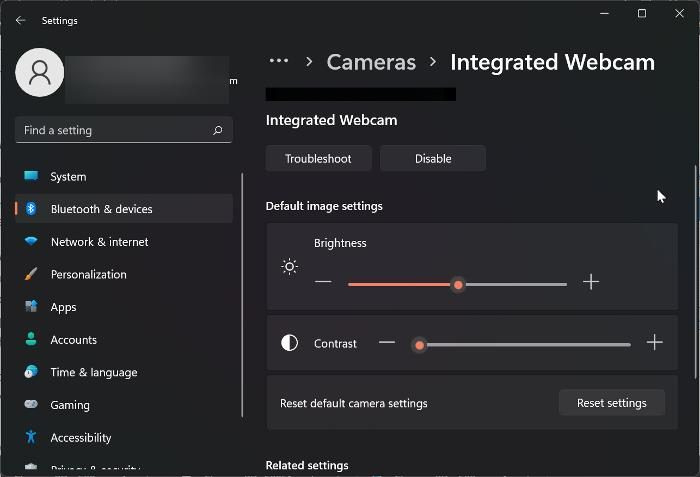
உங்கள் வெப்கேமின் தோற்றத்தை கைமுறையாக மாற்றலாம், பிரகாசம், மாறுபாடு மற்றும் வீடியோ சுழற்சியை விண்டோஸ் அமைப்புகளின் மூலம் சரிசெய்யலாம். அமைப்புகள் பக்கத்தில், கேமராவின் சோதனைத் திரை கிடைக்கிறது, இது நீங்கள் செய்த அமைப்புகளின் முடிவுகளைக் காட்டுகிறது. விண்டோஸ் கணினியில் வெப்கேம் அமைப்புகளை எவ்வாறு அணுகுவது என்பது இங்கே:
- அச்சகம் விண்டோஸ் + நான் திறந்த அமைப்புகள் .
- அச்சகம் புளூடூத் மற்றும் சாதனங்கள் .
- கீழே உருட்டி கிளிக் செய்யவும் கேமராக்கள் .
- அதன் பிறகு நீங்கள் அதன் அமைப்புகளை உள்ளமைக்க விரும்பும் வெப்கேமில் கிளிக் செய்யவும். இணைக்கப்பட்ட கேமரா .
- இசைக்கு பிரகாசம் மற்றும் மாறுபாடு உங்கள் சுவைக்கு.
அமைப்புகளை அவற்றின் அசல் மதிப்புகளுக்குத் திரும்பப் பெற விரும்பினால், பொத்தானை அழுத்தவும் அமைப்புகளை மீட்டமைக்கவும் அதே சாளரத்தில் விருப்பம்.
படி: விண்டோஸ் கணினியில் மங்கலான வெப்கேமை சரிசெய்யவும்
2] திரை தெளிவுத்திறனை சரிசெய்யவும்
உங்கள் வெப்கேம் 720p வெளியீட்டை வழங்கும் போது உங்கள் திரை நல்ல தரத்தில் உங்களை உருவாக்கவில்லை என்பதை நீங்கள் கவனித்தால், வெப்கேமின் தெளிவுத்திறனுடன் பொருந்த உங்கள் திரை தெளிவுத்திறனைக் குறைக்க வேண்டியிருக்கும். விண்டோஸ் கணினியில் திரை தெளிவுத்திறனை எவ்வாறு மாற்றுவது என்பது இங்கே:
- திறந்த அமைப்புகள் உங்கள் கணினியில்.
- அச்சகம் அமைப்பு மற்றும் தேர்ந்தெடுக்கவும் காட்சி .
- கீழ் அளவு மற்றும் இடம் , தட்டவும் திரை தீர்மானம் உங்கள் வெப்கேமின் தெளிவுத்திறனுடன் பொருந்துமாறு தீர்மானத்தை அமைக்கவும்.
3] விளக்குகளை மேம்படுத்தவும்
உங்கள் சுற்றுப்புறங்களில் வெளிச்சத்தை மேம்படுத்துவது உங்கள் வெப்கேமின் தோற்றத்தை மேம்படுத்துவதற்கான சிறந்த வழிகளில் ஒன்றாகும். அதனால்தான், குறிப்பாக வீடியோ அழைப்புகள் மற்றும் ரெக்கார்டிங்கிற்கு ஒளி மூலத்தைப் பயன்படுத்துவது மிகவும் பரிந்துரைக்கப்படுகிறது, மேலும் உங்கள் வெப்கேமின் தோற்றத்தை அதிகரிக்க ஒளியை மையப்படுத்துவது நல்லது. மேலும், இயற்கை ஒளியைப் பயன்படுத்துவது மிகவும் நல்லது.
4] தெளிவான பின்னணி வேண்டும்
சுத்தமான பின்னணி உங்கள் வெப்கேமின் சிறந்த காட்சியை உங்களுக்கு வழங்குகிறது, எனவே பின்னணியில் இருந்து முடிந்தவரை கவனச்சிதறலை அகற்ற முயற்சிக்கவும். உங்கள் வீடியோ படம் அல்லது வீடியோ பாதிக்கப்படாமல் இருக்க, உங்கள் பின்னணியில் பிரதிபலிப்பு பொருள்கள் எதுவும் இல்லை என்பதை உறுதிப்படுத்தவும்.
5] OBS Studio அல்லது Wirecast போன்ற மூன்றாம் தரப்பு வீடியோ எடிட்டரைப் பயன்படுத்தவும்.
OBS ஸ்டுடியோ மற்றும் வயர்காஸ்ட் ஆகியவை உங்கள் வெப்கேமை மாற்றுவதற்கும் மேம்படுத்துவதற்கும் இரண்டு சிறந்த மூன்றாம் தரப்பு நிரல்களாகும். அவற்றில் பல கேமரா அமைப்புகள் உள்ளன, மேலும் சிறிய மாற்றங்களுடன், உங்கள் வெப்கேமிலிருந்து அற்புதமான முடிவுகளைப் பெறலாம். YouTube மற்றும் Twitch போன்ற நிரல்கள் இந்த வீடியோ பயன்பாடுகளுடன் உள்ளமைக்கப்பட்ட இணக்கத்தன்மையைக் கொண்டுள்ளன. ஜூம் போன்ற வீடியோ கான்பரன்சிங் மென்பொருளுக்கு வீடியோ கேமுடன் இதையும் பயன்படுத்தலாம்.
படி: விண்டோஸ் 11 இல் வீடியோவைப் பதிவுசெய்து புகைப்படங்களை எடுக்க வெப்கேமை எவ்வாறு பயன்படுத்துவது
விண்டோஸ் 11 இல் எனது வெப்கேமை இயல்புநிலை கேமராவாக மாற்றுவது எப்படி?
உங்கள் கணினியில் உள்ள இயல்புநிலை கேமராவை உள்ளமைக்கப்பட்ட கேமராவிலிருந்து வெப்கேமிற்கு மாற்ற விரும்பினால், இந்தப் படிகளைப் பின்பற்றவும்:
விண்டோஸ் 10 அஞ்சல் மின்னஞ்சல்களைப் பெறவில்லை
- அச்சகம் விண்டோஸ் + நான் இயக்க கட்டளை சாளரத்தை திறக்க.
- வகை கட்டுப்பாட்டு குழு ஒரு பெட்டியில் மற்றும் ஹிட் உள்ளே வர .
- கண்ட்ரோல் பேனல் சாளரத்தில், மாற்று மூலம் பார்க்கவும் வாய்ப்பு பெரிய சின்னங்கள் பின்னர் தேர்ந்தெடுக்கவும் சாதனங்கள் மற்றும் அச்சுப்பொறிகள் பட்டியலில் இருந்து.
- தோன்றும் பக்கத்தில், நீங்கள் இயல்புநிலையாக பயன்படுத்த விரும்பும் வெப்கேமில் வலது கிளிக் செய்து கிளிக் செய்யவும் இயல்புநிலை கேமராவை உருவாக்கவும் .
விண்டோஸ் 11 இல் வெப்கேம் பண்புகளை எவ்வாறு அணுகுவது?
விண்டோஸ் 11 இல் வெப்கேம் பண்புகளை அணுக:
- அச்சகம் விண்டோஸ் + நான் திறந்த அமைப்புகள் .
- அச்சகம் தனியுரிமை & பாதுகாப்பு மற்றும் தேர்ந்தெடுக்கவும் புகைப்பட கருவி கீழ் அனுமதிக்கப்பட்ட பயன்பாடுகள் .
பக்கத்தில் உங்கள் வெப்கேமின் பண்புகளைக் காண்பீர்கள், நீங்கள் விரும்பினால் அவற்றைத் திருத்தலாம்.
படி : சிறந்தது அதிகபட்ச தனியுரிமை மற்றும் பாதுகாப்பிற்கான வெப்கேம் உதவிக்குறிப்புகள் மற்றும் தந்திரங்கள் .